文章详情页
拍大师中怎么将图片导入 具体操作流程
浏览:68日期:2023-12-18 09:55:07
想使用拍大师编辑照片首先需要将图片导入,你们了解拍大师中导入图片的方法吗?下文就分享了拍大师中将图片导入的具体操作流程。
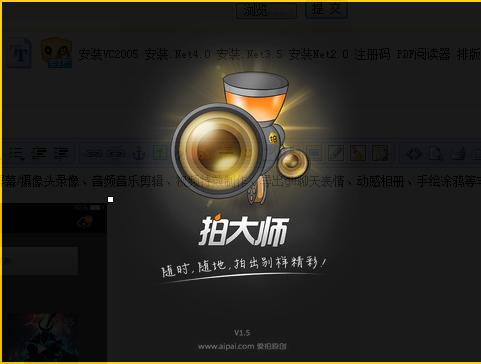
1、将拍大师打开,在弹出的窗口中打开“视频创作”;
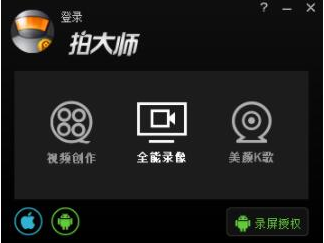
2、接着在“主画面”中点击“导入视频”并将我们想要添加图片的视频添加进来;
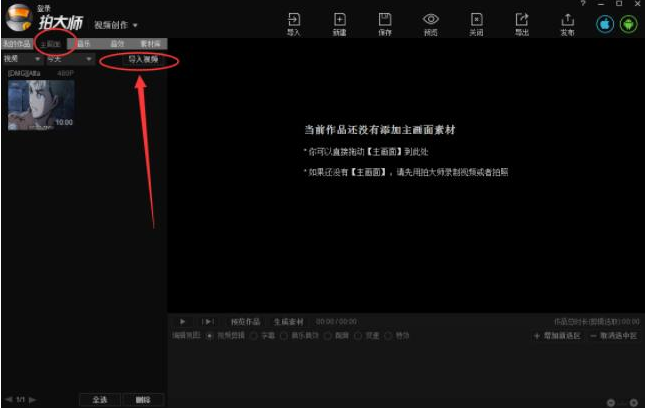
3、添加完毕后再将该视频拖动到右边的编辑区;
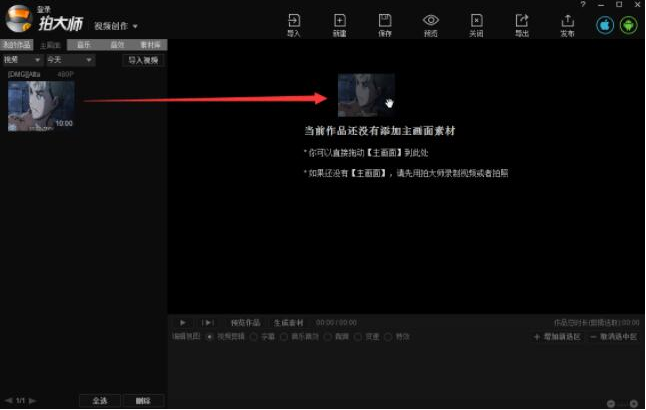
4、同理,我们再在“素材区”找到“图片”,然后点击“添加本地图片”并把我们准备好的图片添加进来,然后也将其拉倒右边的编辑区;
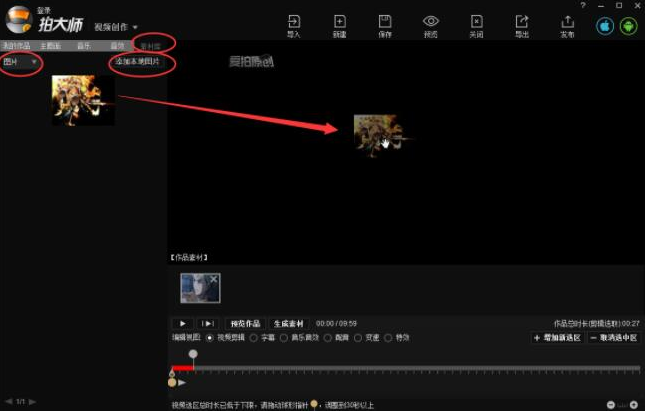
5、完成以上步骤后,我们在编辑区的“特效”中通过调整进度条上的按钮来确定图片出现的时间,通过直接拖动图片来调整图片出现在视频中的位置及大小;
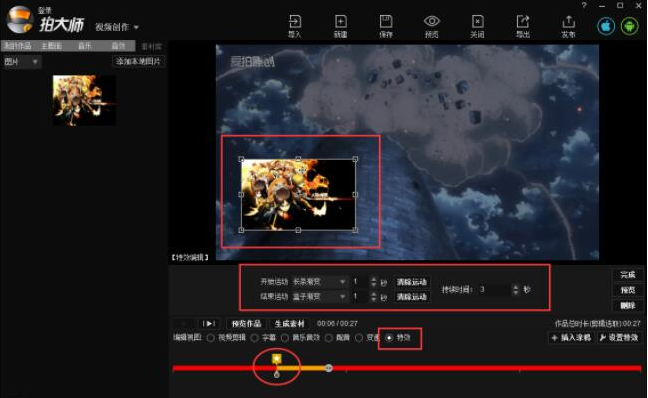
6、另外我们还可以对图片添加一些特效等,以及设置它存在的时间;
7、全部完成之后点击上方的“导出”并选择好保存位置就可以了
看完了上文为你们带来的拍大师中将图片导入的具体操作流程,你们是不是都学会导入的方法了呢?
相关文章:
排行榜

 网公网安备
网公网安备